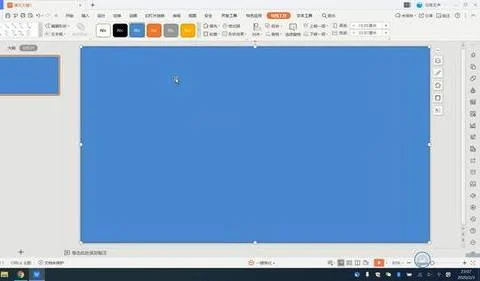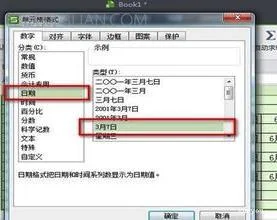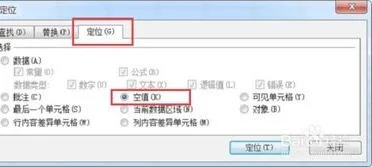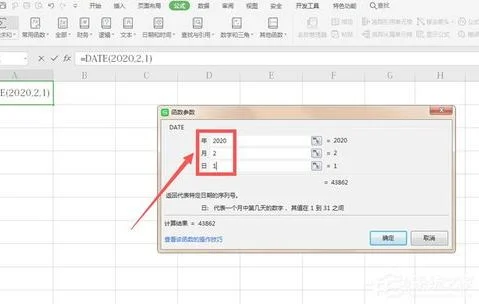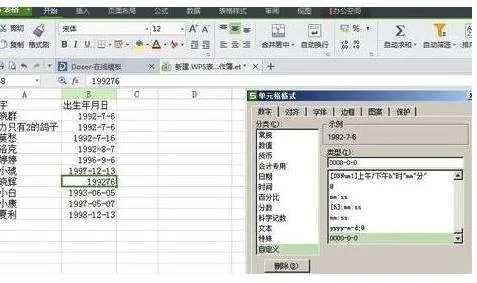1.wps Excel数字折叠起来怎么显示全部
在Excel表格中,有时候因为一页表格中数据比较多,一页无法全部显示。此时,如果是强行下拉的去查看,终究有些不方便。
在office-Excel表格中,Sara写过推文《【Excel神技能】如何便捷的查看Excel表格中超长的列和行的信息?》,是通过“创建组”来助力,解决了Excel表格中超长的列和行的查看的麻烦。
今天,在WPS-Excel表格中,依旧是使用同样的方式哦。
只不过,这次,Sara将会对一页Excel表格中的多表格进行“折叠”测试。
第一步:先在一页Excel表格中将所有分组数据列出来,如下图Sara所做的两组数据。
第二步:点击其中第一个组下的数据,选中,点击“数据”,选中“创建组”。具体如下图所示:
此时,我们是需要创建行,因此选中“行”,继续点击确定。
第三步:不管一页Excel表格中有多少个组,依葫芦画瓢的全部通过“创建组”操作完后,就可以得到如下图所示的标识栏啦。
此时,如果我们点击左上方的数字“2”,就会将所有数据信息全部显示出来。
如果我们是点击左上方的数字“1”,则只显示表格中的所有表头,方便我们查看。
当然,如果我们想特定的看哪个组的数据,只需要点击数据前的“+”号即可,如下图所示:
2.Excel 请教怎样在EXCEL中设置展开和折叠
方法:使用”组合“命令即可。
1、打开EXCEL表格,选中要折叠(组合)的行,点击”数据“--组合。
2、之后,1~6行单元格就被组合在一起,这时按”1“或者”-“号可收起。
3、如果想看折叠后的内容,可点击”2“或者”+“号。
3.图中excel表格中的折叠方式是如何做出来的
2003 通过菜单“数据”→“组及分级显示”→“组合……”设置的。
2007 或更高版本通过菜单“数据”→“分级显示”→“创建组/取消组合”设置。
先选中要组合的单元格范围,然后点创建组,会让你选择是行组合还是列组合,确定就行了。
如图: